Star Wars Outlaws est livré avec un mode photo robuste qui permet aux joueurs de capturer leurs moments préférés en combat et en dehors. La version PC vous donne la liberté d’utiliser un outil de capture d’écran ou d’autoriser le mode photo du jeu à capturer une photo de haute qualité. Si vous ne parvenez pas à déterminer où se trouvent tous vos clichés enregistrés, voici l’emplacement de la capture d’écran du mode photo Star Wars Outlaws.
Mode Photo Captures d’écran emplacement Star Wars Outlaws
Vous pouvez accéder aux photos que vous avez prises dans Star Wars Outlaws à l’emplacement suivant dans le dossier d’installation principal.
C:Users[YOUR USERNAME]DocumentsMy GamesOutlawsPhotos
Gardez à l’esprit que le Photos contient des captures d’écran que vous prenez avec l’option « Prendre une photo » lorsque le mode photo est actif.
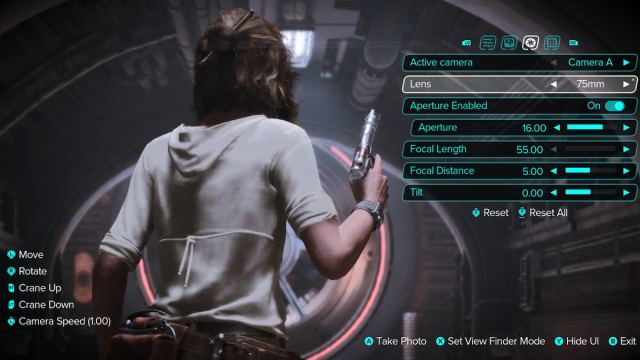
Si vous avez pris les captures d’écran à l’aide du raccourci d’Ubisoft Connect en désactivant l’interface du mode photo, vous pouvez trouver vos captures d’écran à l’emplacement suivant à la place.
C:Users[YOUR USERNAME]PicturesUbisoftConnectStar Wars Outlaws
Nous vous recommandons d’utiliser l’invite dans l’interface du mode photo pour prendre ces captures d’écran, car celles-ci sont de qualité assez élevée par défaut. La plupart des captures d’écran que j’ai prises faisaient environ 10 à 15 Mo.
Si vous souhaitez toujours utiliser Ubisoft Connect pour prendre des captures d’écran, vous devez activer l’option sans perte dans les paramètres du client. Cela permettra d’enregistrer une capture d’écran supplémentaire de haute qualité sans aucune compression.
- Ouvrir Paramètres dans Ubisoft Connect, puis sélectionnez l’icône Autre Onglet en bas
- Ici, vérifiez « Enregistrer une copie sans perte (.png) des captures d’écran » sous Raccourci clavier de capture d’écran
- Vous pouvez également modifier le dossier des captures d’écran par défaut ci-dessus
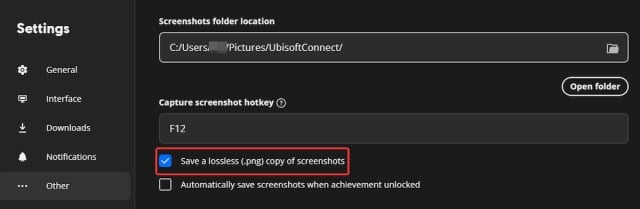
De même, sur consoles, les captures d’écran seront sauvegardées sur le stockage. Si vous souhaitez améliorer encore la qualité de l’image sur PC, assurez-vous de réduire le flou dans le jeu et de désactiver la peinture jaune utilisée à des fins de navigation.

